كيفية استرداد البيانات بفعالية من جهاز iPhone أو iPad المكسور
سيصبح جهاز iPhone أو iPad الذي يحتوي على زر الصفحة الرئيسية تالف أو شاشة مكسورة غير مستجيب تمامًا. ومع ذلك، لا يزال من الممكن استرداد البيانات. تكمن المشكلة في عدم توفر طريقة شائعة لاسترداد البيانات لأنك لا تستطيع فعل أي شيء على الجهاز نفسه. يشرح هذا الدليل كيفية استعادة البيانات من جهاز iPhone معطل أو جهاز iPad مع أو بدون نسخة احتياطية. باختصار، يمكنك تعلم طرق متعددة لاستعادة البيانات على جهاز iOS معطل.
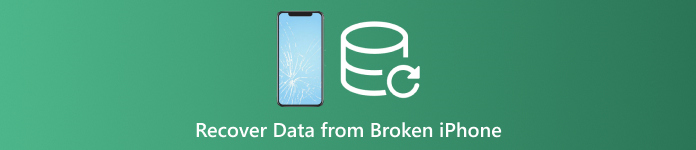
في هذه المقالة:
الجزء 1: هل من الممكن استعادة البيانات من هاتف iPhone معطل؟
اعتمادًا على الإعدادات، يمكنك استرداد البيانات من جهاز iPhone معطل. إذا قمت بمزامنة جهاز iPad الخاص بك مع iCloud، مثل الصور والتقويمات وجهات الاتصال والملاحظات والتذكيرات والمزيد، فيمكنك تنزيلها على جهاز الكمبيوتر الخاص بك.
علاوة على ذلك، يمكنك عمل نسخة احتياطية لجهاز iPhone المكسور على جهاز كمبيوتر باستخدام iTunes أو Finder، واستعادة النسخة الاحتياطية إلى جهاز iOS آخر مباشرةً.
حتى لو قمت بعمل نسخة احتياطية لجهاز iPhone المكسور، فمن الممكن استعادة بياناتك باستخدام أداة قوية.
الجزء 2: كيفية استرداد البيانات من iPhone المكسور على iCloud.com
كما ذكرنا سابقًا، يوفر iCloud طريقتين لتخزين بيانات جهاز iPad. إذا قمت بمزامنة جهات الاتصال والصور والتذكيرات والملاحظات ورسائل البريد الإلكتروني مع حسابك، فيمكنك استرداد البيانات من جهاز iPhone معطل دون الحاجة إلى النسخ الاحتياطي.
قم بزيارة www.icloud.com في متصفح، وقم بتسجيل الدخول إلى حسابك باستخدام معرف Apple وكلمة المرور. هل سبق لك نسيت كلمة مرور معرف Apple الخاص بكيمكنك اتباع الإرشادات التي تظهر على الشاشة لاستعادته.
إذا تم تمكين 2FA، أدخل رمز التحقق.
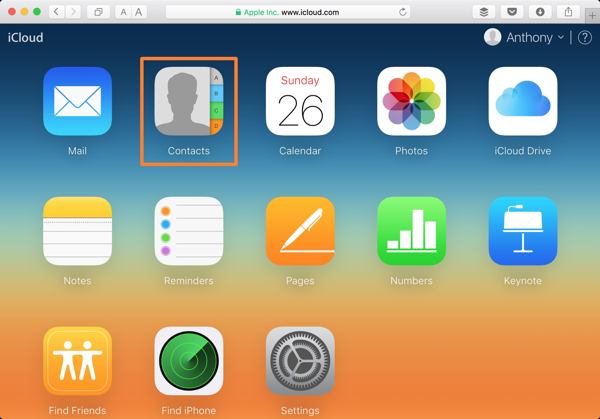
اختر نوع البيانات الذي تريد استرجاعه:
لاستعادة جهات الاتصال على جهاز iPhone المكسور، على سبيل المثال، اضغط على جهات الاتصال. ثم انقر فوق إعدادات الزر الموجود في الزاوية اليسرى السفلية على جهات اتصال iCloud صفحة الويب، واختر تصدير بطاقة vCardبعد ذلك، حدد مجلد الإخراج، ثم قم باستعادة جهات الاتصال من جهاز iPhone المكسور.
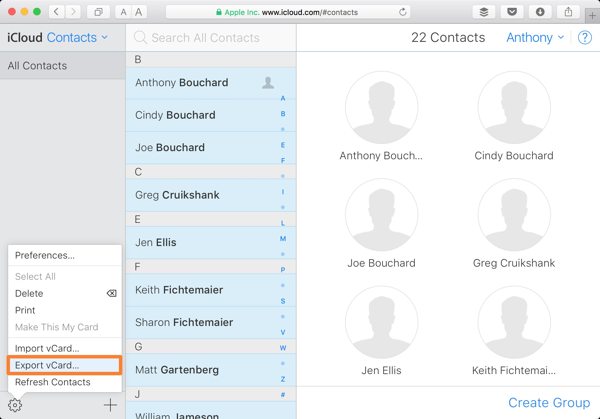
إذا كنت تريد استعادة الصور من جهاز iPhone المكسور، اضغط على الصور التطبيق على الصفحة الرئيسية. انتقل إلى مكتبة علامة التبويب تحت الصور العنوان، حدد الصور المطلوبة، ثم انقر فوق تحميل زر لاستعادة البيانات من جهاز iPhone المكسور.
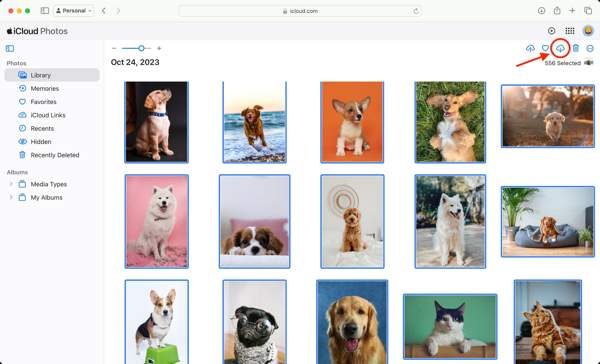
بالإضافة إلى ذلك، يمكنك استرداد الملاحظات والتقويمات والملفات الموجودة في iCloud Drive والمزيد من أجهزة iPhone المعطلة على iCloud. ومع ذلك، لا تتوفر هذه الطريقة لجميع أنواع البيانات.
الجزء 3. كيفية استرداد البيانات من جهاز iPhone معطل باستخدام جهاز iPhone آخر
طالما أن شاشة iPhone مكسورة، فلن تتمكن من فعل أي شيء على جهازك. ومع ذلك، يمكنك عمل نسخة احتياطية كاملة لجهاز iPhone المعطل على جهاز الكمبيوتر الخاص بك باستخدام iTunes أو Finder. ثم استعادة النسخة الاحتياطية إلى جهاز iOS يمكن الوصول إليه.
قم بتوصيل هاتف iPhone المكسور بالكمبيوتر باستخدام كابل متوافق.
افتح iTunes على نظامي التشغيل Windows وmacOS Mojave أو الإصدارات الأقدم. انقر فوق هاتف الزر الموجود في الجانب الأيسر العلوي، وانتقل إلى ملخص في نظام macOS Catalina أو الإصدارات الأحدث، انقر فوق اسم جهازك، ثم انتقل إلى عام التبويب.
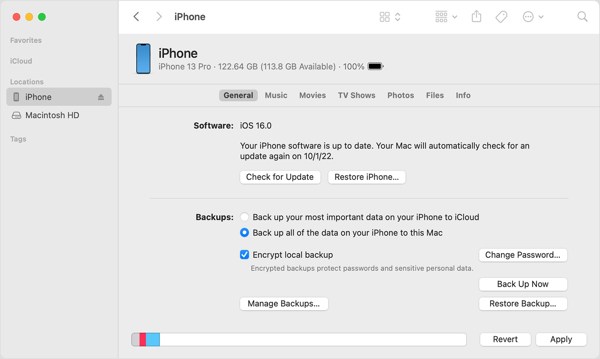
حدد موقع ملف النسخ الاحتياطية القسم، حدد هذا الكمبيوتر، أو قم بعمل نسخة احتياطية لجميع البيانات الموجودة على جهاز iPhone الخاص بك على جهاز Mac هذا، وانقر على اعمل نسخة احتياطية الان زر لإجراء نسخة احتياطية للجهاز بأكمله.
عند الانتهاء، افصل جهاز iPhone المعطل. ثم قم بتوصيل جهاز iOS قابل للوصول بنفس الكمبيوتر باستخدام كابل USB.
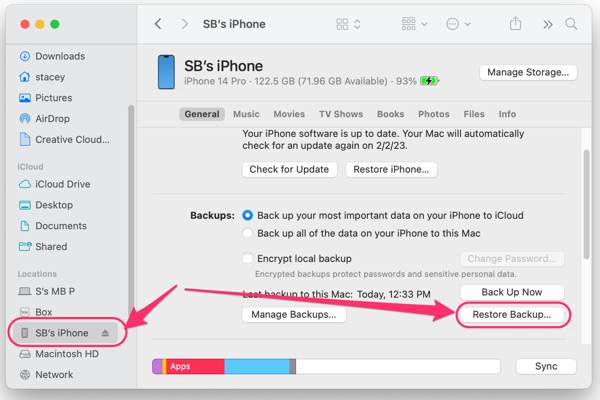
بعد ذلك ، انقر فوق ملف استرجاع النسخة الاحتياطية زر تحت النسخ الاحتياطية الجزء.
اسحب لأسفل دعم الخيار، اختر أحدث نسخة احتياطية لجهاز iPhone المكسور، وانقر فوق يعيد أثناء العملية، أبقِ جهاز iOS متصلاً بالكمبيوتر.
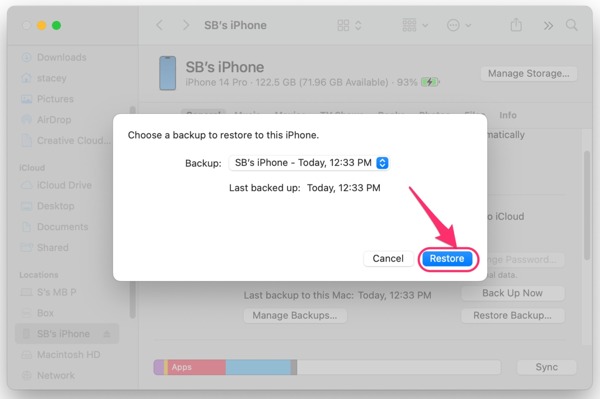
عندما تنتهي العملية، ستجد بيانات الاسترداد من جهاز iPhone المكسور على جهاز iOS الآخر.
الجزء 4. كيفية استرداد البيانات من iPhone المكسور إلى الكمبيوتر الشخصي
حتى لو كانت شاشة iPhone مكسورة ولم تتمكن من الوصول إلى الجهاز، فإن البيانات لا تزال في الذاكرة. وهذا يمنحك فرصة لاستعادة البيانات من جهاز iPhone أو iPad المكسور. ما تحتاجه هو أداة قوية لاستعادة البيانات، مثل imyPass iPhone Data Recovery. فهو يتيح لك الوصول إلى البيانات والملفات على أي جهاز يعمل بنظام iOS.
الميزات الرئيسية لأفضل أداة لاستعادة بيانات iPhone المكسورة
1. استعادة البيانات من جهاز iPhone معطل دون الحاجة إلى النسخ الاحتياطي.
2. قم باستخراج البيانات من نسخة iTunes أو نسخة iCloud الاحتياطية دون الوصول إلى iPhone.
3. معاينة بيانات iPhone قبل استعادتها.
4. دعم مجموعة واسعة من أنواع البيانات على نظام التشغيل iOS.
5. متوافق مع أحدث إصدارات iPhone وiPad.
كيفية استرداد البيانات من جهاز iPhone معطل بدون نسخة احتياطية
اتصل بجهاز iPhone الخاص بك
قم بتشغيل أفضل برنامج لاستعادة بيانات iPhone بعد تثبيته على جهاز الكمبيوتر الخاص بك. هناك إصدار آخر لنظام التشغيل Mac. قم بتوصيل جهاز iPhone الخاص بك بجهاز الكمبيوتر الخاص بك باستخدام كابل Lightning. اختر الاسترداد من جهاز iOS، وانقر على بدء المسح زر للمضي قدما.
معاينة بيانات iPad
عندما تظهر نافذة المعاينة، حدد أنواع البيانات التي تريد استردادها على الجانب الأيسر. ثم يمكنك إلقاء نظرة على الملفات والعناصر بالتفصيل.
استعادة بيانات الايفون
أخيرًا، حدد جميع الملفات والعناصر المطلوبة، ثم انقر فوق استعادة الزر في الزاوية اليمنى السفلية. حدد مجلد الإخراج، ثم اضغط على استعادة مرة أخرى.
كيفية استرداد البيانات من جهاز iPhone المعطل عبر النسخ الاحتياطي
تنزيل النسخة الاحتياطية
لاستعادة البيانات من جهاز iPhone معطل باستخدام نسخة احتياطية، اختر استعادة ملف النسخ الاحتياطي من iTunes بعد ربط جهاز iOS والكمبيوتر، اختر ملف النسخ الاحتياطي المناسب، وانقر على بداية زر.
إذا كان لديك نسخة احتياطية على iCloud، فاختر استعادة ملف النسخ الاحتياطي من iCloudأدخل معرف Apple وكلمة المرور الخاصين بك، ثم اضغط على النسخ الاحتياطي على iCloudانقر على بداية زر، وضرب تحميل بجوار ملف النسخ الاحتياطي الأيمن. حدد أنواع البيانات المطلوبة، ثم انقر فوق التالي.
استعادة البيانات
ثم قم بعرض البيانات الموجودة على جهاز iPhone المعطل. حدد الملفات التي تريد استردادها، ثم انقر فوق استعادة، قم بتعيين مجلد الإخراج، ثم اضغط على استعادة مرة أخرى.
استنتاج
وقد أظهر هذا الدليل كيفية استعادة البيانات من جهاز iPhone معطل أو iPad. يمكنك استعادة أنواع بيانات محددة من موقع iCloud الإلكتروني عندما تنكسر شاشة iPhone بعد مزامنتها مع حسابك. علاوة على ذلك، يتوفر النسخ الاحتياطي على iTunes/Finder لاستعادة البيانات من جهاز iOS معطل. imyPass iPhone Data Recovery هو الحل الأمثل لاستعادة البيانات على أجهزة iOS المعطلة. إذا كانت لديك أسئلة أخرى، فيرجى كتابتها أدناه.

